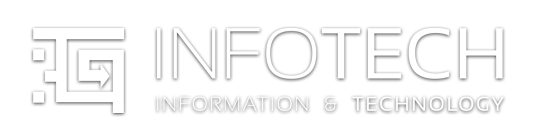Czym jest BIOS?
Pierwszy komputer z BIOS-em pojawił się w 1981 r., jako dzieło IBM. BIOS, czyli Basic Input/Output System (podstawowy system wejścia/wyjścia), nazywany również konfiguracją systemu, to zapisany w pamięci stałej zestaw procedur, który umieszczony jest na małym chipie pamięci, znajdującym się na płycie głównej komputera oraz innych kartach rozszerzeń, np. karcie graficznej. Chip pełni funkcję interfejsu między podzespołami komputera a jego systemem operacyjnym i pozwala oprogramowaniu kontrolować działanie sprzętu. System BIOS służy również do identyfikacji i konfigurowania elementów sprzętowych w komputerze, do których zaliczyć można m in.: dysk twardy, napędy: CD-R, DVD-ROM, Blu-ray, procesor, pamięć i urządzenia plug-and-play. Za pośrednictwem BIOS-u można wpływać na datę i czas, a nawet zmienić taktowanie procesora i pamięci RAM. BIOS rozpoczyna działanie programu rozruchowego (Legacy Boot).
Jak włączyć BIOS?
Sposobów jest kilka, w zależności od tego, jaką wersją BIOS-u dysponujemy, kto jest producentem płyty głównej i jaki jest jej model. Bardzo często wykorzystamy do tego klawisze DEL lub F2, zaraz po włączeniu urządzenia, nim jeszcze uruchomiony zostanie Windows. Mogą to być również klawisze ESC, inne z funkcyjnych F1-F12 lub kombinacja Shift + Restart. Informację o tym, jak włączyć BIOS pojawiają się na ekranie urządzenia zaraz po jego włączeniu.
Jak wygląda BIOS?
Interfejsy użytkownika różnią się w zależności od producenta płyty głównej. Klasyczne interfejsy obsługuje się za pomocą klawiatury, są także interfejsy graficzne, które można obsłużyć przy pomocy myszki komputerowej. Opcje konfiguracyjne również pogrupowane są w zależności od systemu.
Aktualizacja BIOS
Chcąc zlikwidować pojawiające się problemy lub dodać nowe funkcje do płyty głównej, przeprowadzamy aktualizację systemu BIOS, oczywiście wykorzystując zaprojektowane do naszej płyty oprogramowanie. Aktualizacja zawiera usprawnienia lub zmiany, pomagające w zachowaniu aktualności i zgodności oprogramowania komputera z innymi elementami (podzespołami, sterownikami itd.) oraz uaktualnienie zabezpieczeń i zmiany, mające wpływ na zwiększenie stabilności. Aktualizację systemu BIOS należy przeprowadzić ręcznie, gdyż nie jest ona wykonywana automatycznie. Zdecydowanie warto przedtem utworzyć kopię zapasową, aby, w razie powstania błędu, nie utracić danych.
- Przykładowe problemy, wynikające z błędnych ustawień BIOS:
- nie otwierają się strony internetowe,
- nie włącza się system Windows,
- nie startuje komputer,
- brak obrazu.
W niektórych przypadkach użytkownik jest w stanie poradzić sobie z problemem sam, w innych wymagana jest specjalistyczna pomoc czy reset systemu. Pamiętajmy, że resetowanie BIOS to przywrócenie ustawień fabrycznych.